O Windows inicia automaticamente muitos aplicativos em segundo plano sem sua permissão. Se você abrir qualquer aplicativo, por padrão Windows carrega automaticamente outra lista de processos em segundo plano.
O Windows tem seus níveis de prioridade que você precisa ajustar. Existem tantos fatores que afetarão Windows Services. Todos os níveis de prioridade importantes são ajustados para executar aplicativos do Windows facilmente. Às vezes, esse processo depende de qual chip você está usando e do tempo que leva para executar os serviços de aplicativos do Windows.
Neste artigo, você aprenderá como Defina a prioridade da CPU para preferir primeiro plano no Windows 10.
O que é prioridade de CPU?
Prioridade de CPU é um dos processos complexos do seu computador. A prioridade da CPU é decidida pelo processador quando o computador está ligado. Se você já verificou seu gerenciador de tarefas, percebeu que há mais processos e serviços em execução em segundo plano, mesmo que você não abra nenhum software. Então, quais são esses processos?
Veja o Windows é uma coleção de milhares de pequenos processos e alguns deles são realmente importantes. Agora, todo o processo do Windows usa mais uso da CPU. Alguns serviços populares do Windows são
Defina a prioridade da CPU para preferir aplicativos de primeiro plano
Existem certos serviços do Windows que estão sempre em execução em segundo plano, consumindo a energia da CPU. Você não pode mudar isso. Alguns processos usam 100% da potência da CPU e isso leva a Falhas e erros BSOD no Windows 10. Verifique estes artigos:
- Corrigir alto uso da CPU do host do provedor WMI
- TrustedInstaller.exe Problema de CPU alta
- Svchost.exe (netsvcs) Alto uso da CPU
- Alta CPU do host de experiência do Windows Shell
Agora vamos prosseguir para os dois métodos simples para definir a prioridade da CPU para preferir aplicativos de primeiro plano no Windows 10. Em algumas situações, você pode alterar ou definir a prioridade da CPU para escolher aplicativos de primeiro plano para os usuários.
Existem muitas maneiras diferentes de modificar a prioridade da CPU no Windows 10, incluindo o editor do Registro e o painel de controle.
O que é Set CPU Priority to Prefer Foreground?
Existem muitos serviços no Windows 10, que têm suas próprias prioridades. De acordo com a Microsoft, esses níveis de prioridade são fixos.
Aqui neste artigo, vamos explicar como mudar ou definir a prioridade da CPU no Windows 10.
Observe que você não pode Defina a prioridade da CPU para preferir primeiro plano Aplicativos manualmente, mas você pode alterar as configurações por algum tempo.
Se você estiver enfrentando problemas de alto uso da CPU, leia este artigo.
Método 1: ajustar aplicativos em primeiro plano
Etapa 1: Abrir Painel de controle e vai para Propriedades do sistema configurações.
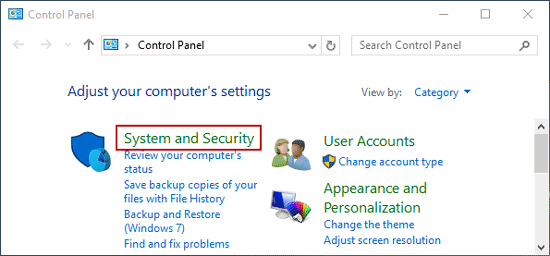
Etapa 2: vá para Sistema e Segurança.
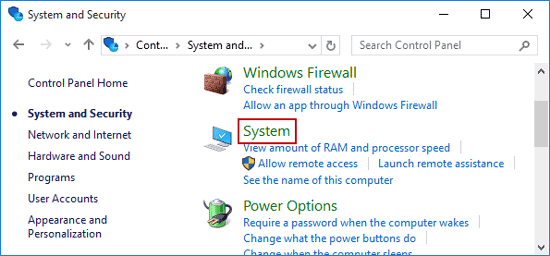
Etapa 3: Ir para Configurações avançadas do sistema > aberto Propriedades do sistema.
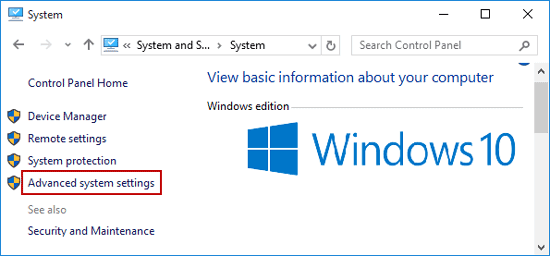
- Mudança de desempenho configurações.
Passo 5: clique em Avançado > clique Configurações.
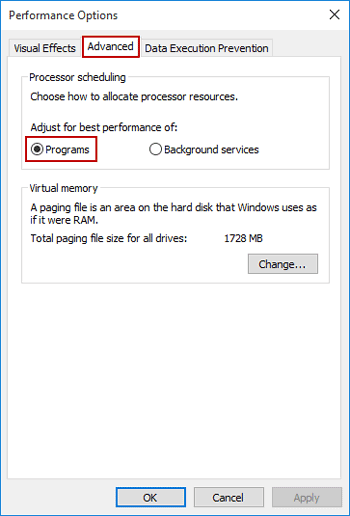
Etapa 6: novamente vá para Avançado novamente> selecione Programas para “Ajustar para melhor desempenho dos Programas”.
Etapa 7: clique Aplicar > OK.
Método 2: Alterar o valor DWORD no Editor do Registro
Etapa 1: Abrir Execute > tipo regedit para abrir o editor do registro.
Etapa 2: Navegue até a seguinte chave:
HKEY_LOCAL_MACHINE \ SYSTEM \ CurrentControlSet \ Control \ PriorityControl
Etapa 3: alterar o valor Separação de Prioridade Win32.
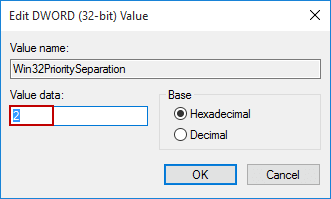
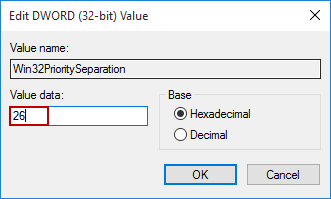
Clique duas vezes no Separação de Prioridade Win32 > data-valor é 2 agora. Mudar para 26. Salve-o e reinicie o PC.
Obrigado por ler este artigo.
Se você estiver enfrentando algum problema com o Windows 10, apenas comente abaixo.
